【如何关闭Windows防火墙】
Q1: 如何关闭Windows操作系统中的防火墙?
A1: 要关闭Windows防火墙,请先打开“开始”菜单,然后点击“控制面板”,在控制面板中,选择“系统和安全”,接着点击“Windows防火墙”,在左侧菜单中,选择“打开或关闭Windows防火墙”,在弹出的窗口中,你可以为每个网络类型(域网络、专用网络和公用网络)分别选择“关闭防火墙”,完成设置后,点击“确定”保存更改并退出。
【防火墙怎么设置允许访问网络】
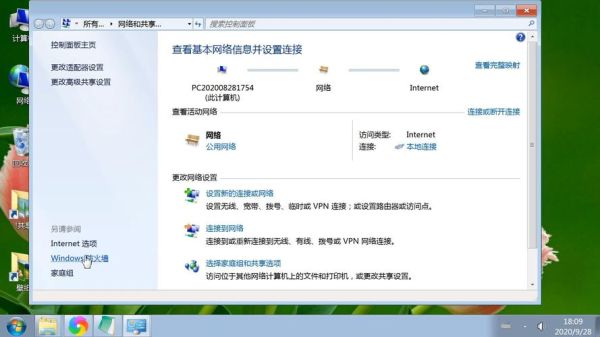
Q2: 如何配置防火墙以允许特定程序访问网络?
A2: 要允许特定程序通过Windows防火墙,请打开“控制面板”并选择“系统和安全 > Windows防火墙”,点击“允许程序通过防火墙”,在列表中找到你希望允许的程序,并勾选其旁边的复选框,如果没有找到你需要添加的程序,可以点击“允许另一程序”,浏览并选择可执行文件(.exe),完成后,点击“确定”应用更改。
Q3: 我该如何修改防火墙规则以允许访问外部服务器的某个端口?
A3: 若要为特定外部服务器端口创建例外规则,请打开Windows防火墙设置界面并选择“高级设置”(这可能需要管理员权限),在新打开的窗口中,切换到“入站规则”或“出站规则”,取决于你想要创建的规则类型(入站还是出站),点击右侧的“新建规则”,选择“端口”,并点击“下一步”,输入你要开放的具体TCP/UDP端口号,选择“允许连接”,然后指定规则应用的网络类型,给这条规则命名并完成向导。
Q4: 如何临时关闭防火墙来排查网络连接问题?
A4: 如果你怀疑是防火墙导致了网络问题,可以临时关闭它来进行测试,打开控制面板,进入“系统和安全 > Windows防火墙”,然后在左侧栏选择“打开或关闭Windows防火墙”,为每种网络环境(域、专用和公用)选择“关闭防火墙(不推荐)”,记住在问题解决后立即重新开启防火墙,以保持系统的安全性。
Q5: 在哪里可以找到防火墙的事件日志以诊断网络访问被拒绝的原因?
A5: 防火墙事件日志可以帮助你了解为什么某些连接被阻止,要查看这些日志,请打开“事件查看器”(可以在“运行”对话框中输入eventvwr.msc并回车打开),在事件查看器中,展开“Windows日志”,然后点击“安全”,在这里查找由防火墙生成的事件ID,例如与防火墙相关的事件通常会有源标识如“WFASvc”或包含关键词“Firewall”,双击事件可以查看更多详细信息,包括为何该事件会被记录。